विषयसूची
यह आलेख एक्सेल में डेटा सत्यापन सूची से रिक्त स्थान को निकालने के तरीके पर कुछ मूल्यवान विधियों का संक्षेप में वर्णन करेगा। जब हमारे पास एक्सेल चार्ट की सूची में रिक्त स्थान होते हैं, तो यह डेटा सत्यापन सूची में भी रहता है जो अवांछित है।
इसलिए मैं आपको यह दिखाने के लिए निम्नलिखित डेटासेट पर काम करूंगा कि आप कैसे Excel में डेटा सत्यापन सूची से रिक्त निकाल सकते हैं।
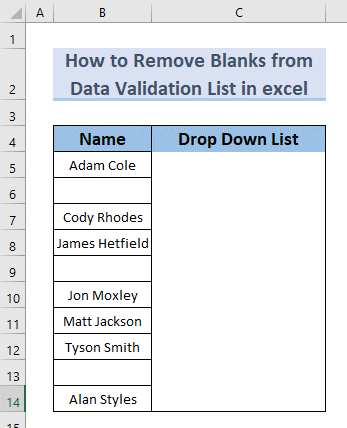
अभ्यास कार्यपुस्तिका डाउनलोड करें
डेटा सत्यापन रिक्त स्थान निकालें.xlsx
रिक्त कक्षों के साथ डेटा सत्यापन सूची बनाते समय समस्या
मुझे यह दिखाने दें कि यदि हम ड्रॉप डाउन सूची<2 बनाते हैं तो क्या होता है> रिक्त कक्षों सहित। सबसे पहले हमें ड्रॉप डाउन सूची बनाने की आवश्यकता है।
चरण:
- सेल का चयन करें C5 ।
- और फिर डेटा >> डेटा टूल्स >> डेटा सत्यापन
<चुनें 13>
- एक डायलॉग बॉक्स दिखाई देगा। अनुमति दें बार से सूची चुनें (निम्न चित्र में दिखाया गया है)।
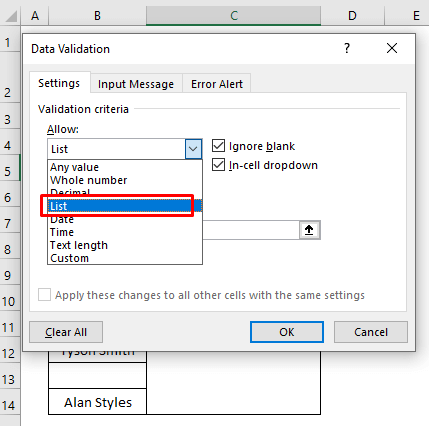
- अब पर क्लिक करें चिह्नित आइकन .
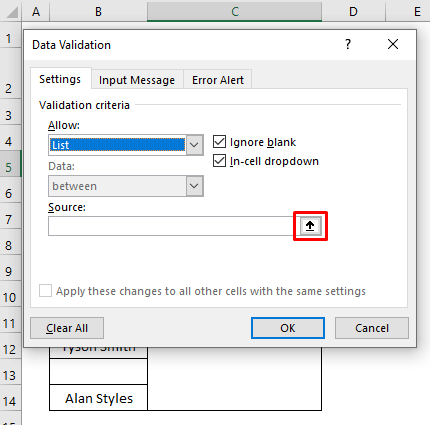
- उसके बाद, सेल B5 से B14 चुनें और चिह्नित आइकन पर क्लिक करें।
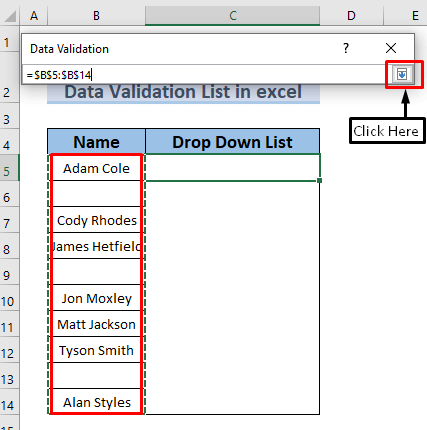
- फिर, बस ठीक क्लिक करें।
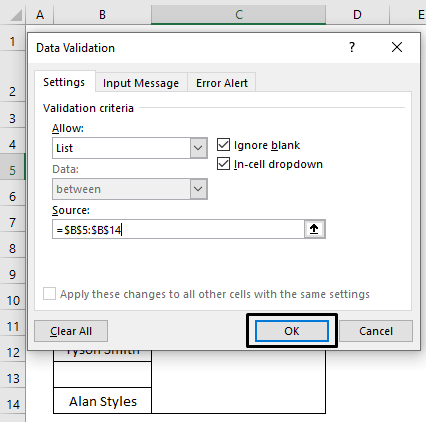
इस तरह, हमने अपनी ड्रॉप डाउन सूची बनाई।
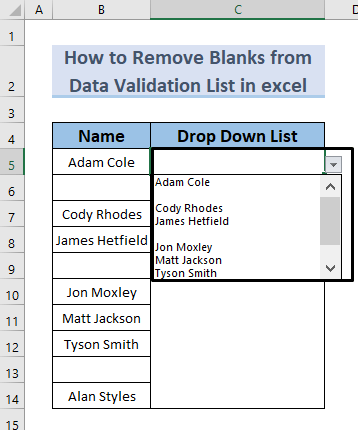
यहाँ, आप आप देख सकते हैं कि ड्रॉप डाउन लिस्ट रिक्त सेल के साथ बनाई गई है। अब मैं वर्णन करूंगा कि आप कैसे कर सकते हैंइन रिक्त कक्षों को ड्रॉप डाउन सूची से बाहर करें।
Excel में डेटा सत्यापन सूची से रिक्त स्थान निकालने के 5 तरीके
1. ऑफ़सेट फ़ंक्शन का उपयोग करके डेटा सत्यापन सूची से रिक्त स्थान निकालना
यह एक ऐसा तरीका है जिससे आप अपनी ड्रॉप डाउन सूची के लिए उस कॉलम में कोई रिक्त स्थान रखे बिना अधिक स्थान बना सकते हैं। सबसे पहले आपको अपने डेटा से फ़िल्टर रिक्त स्थान करने की आवश्यकता है। आइए प्रक्रिया पर चर्चा करें।
हमें अपने डेटासेट में कुछ संशोधनों की आवश्यकता है।
- चलिए कॉलम के आगे एक नया कॉलम जोड़ते हैं ड्रॉप डाउन सूची के लिए उपयोग किया जा रहा है। हमने नए कॉलम और कॉलम नाम दिया है जिसका उपयोग हम ड्रॉप डाउन सूची के लिए खाली जगह के साथ नाम सूची और सूची के रूप में कर रहे हैं रिक्त स्थान के बिना, क्रमशः। (यह देखने के लिए कि ड्रॉप डाउन सूची कैसे बनाई जाती है , कृपया अनुभाग 1 पर जाएं)।
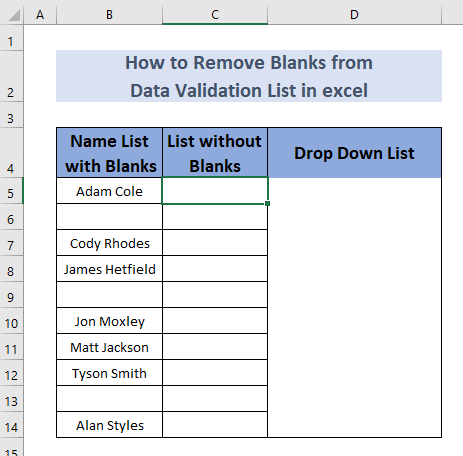
चरण:
- सबसे पहले, सेल C5 में निम्न सूत्र टाइप करें।
=FILTER(B5:B14,B5:B14"") 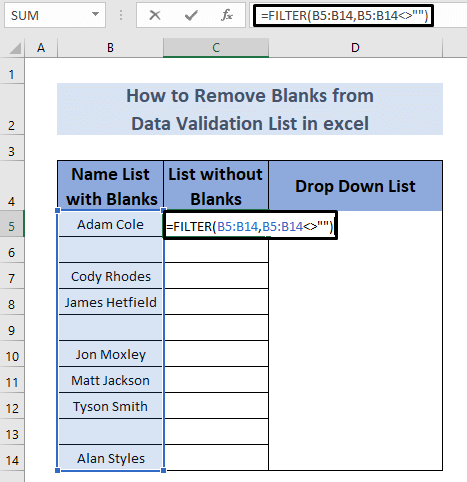
यहां फ़िल्टर फ़ंक्शन रेंज B5:B14 लेएगा और बीच में कोई रिक्त स्थान चेक करेगा श्रेणी । फिर यह सूची से खाली या रिक्त कोशिकाओं को फ़िल्टर करता है।
- अब <1 दबाएं>ENTER आप नामों की सूची बिना किसी खाली देखेंगे।
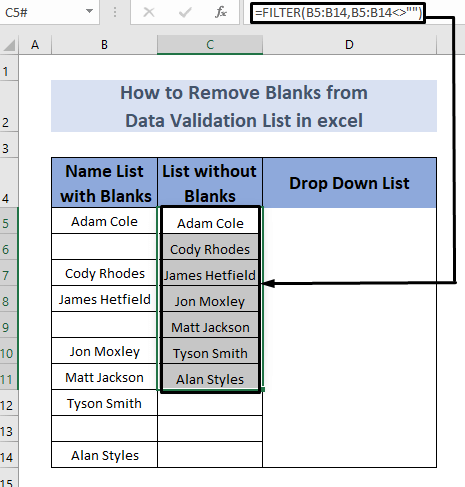
- बाद कि, नाम प्रबंधक फ़ॉर्मूला टैब से चुनें और नया पर क्लिक करें.
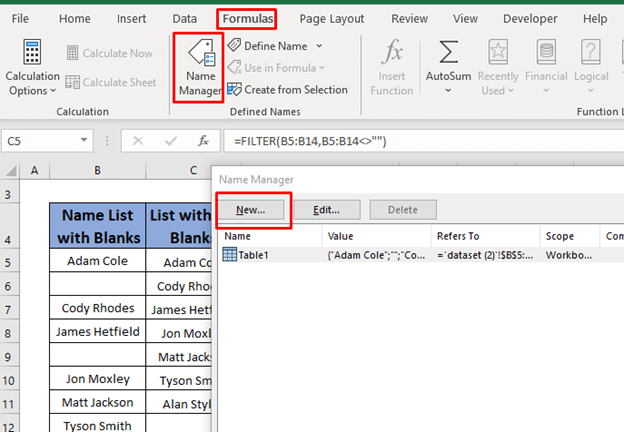
- अपना दें श्रेणी एक नाम। मैं NameNonBlanks का उपयोग श्रेणी के नाम के रूप में करने जा रहा हूं।
- और फिर निम्नलिखित सूत्र में
=offset(offset!$C$5,0,0,counta(offset!$C$4:$C$16)-1,1) 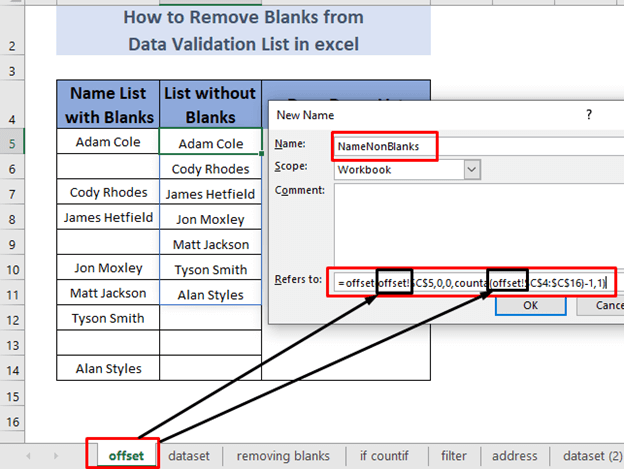
इस परिदृश्य में, हम कुछ और सेल का उपयोग करना चाहते हैं जहां हम कुछ नए नाम दर्ज कर सकते हैं, लेकिन हम उन रिक्त स्थानों के लिए रिक्त हमारी ड्रॉप डाउन सूची में नहीं चाहिए। यहां हम उस सूत्र को डालकर डेटा सत्यापन सूची C12 से C16 के लिए नई प्रविष्टियां बना रहे हैं। इसे ध्यान में रखें ' ऑफ़सेट!' उस शीट नाम को संदर्भित करता है जिसका हम उपयोग कर रहे हैं।
- अब ठीक पर क्लिक करें। आपको एक विंडो दिखाई देगी। बस इसे बंद करें।
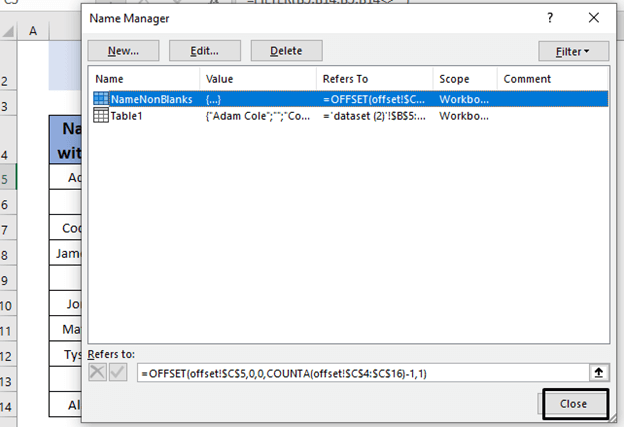
- और फिर सेल D5 चुनें और डेटा <2 चुनें>>> डेटा सत्यापन सूची ।
- स्रोत का नाम से =NameNonBlanks बदलें।
- <1 क्लिक करें>ठीक ।
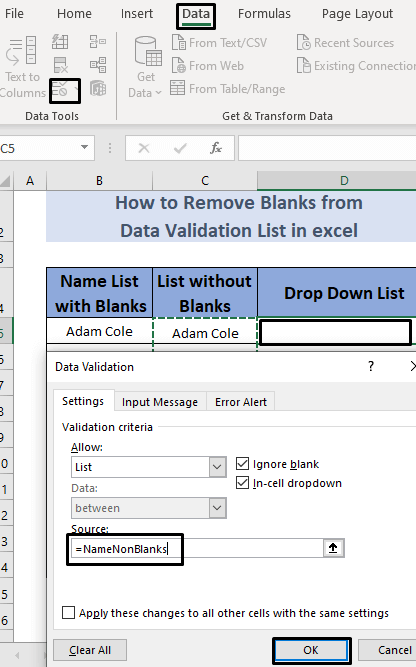
- ड्रॉप डाउन सूची सेल में बार D5 चुनें। आप उन नामों की सूची देखेंगे जिनका हम उपयोग कर रहे हैं।
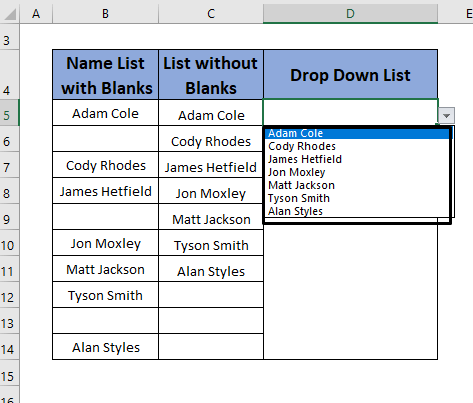
- अब पूरे सेल में कुछ नए नाम लिखें C12 से C16 ।
- फिर डेटा सत्यापन सूची सेल D5 चुनें।
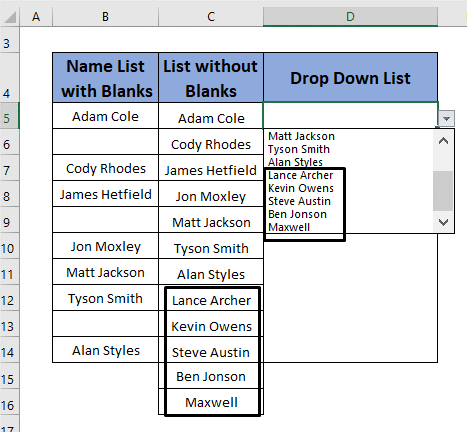
आप अपनी ड्रॉप डाउन सूची में नए नाम देख सकते हैं। आप सेल C16 के तहत कोई नई प्रविष्टि नहीं देख सकते क्योंकि वे आपकी श्रेणी में नहीं हैं।
इस दृष्टिकोण का पालन करके, आप कुछ बना सकते हैं रिक्त स्थान आपके डेटा में नई प्रविष्टियों के लिएसत्यापन सूची इसमें कोई रिक्त स्थान बिना
अधिक पढ़ें: डेटा सत्यापन के लिए एक्सेल ड्रॉप डाउन सूची कैसे बनाएं (8 तरीके)
2. सूची से खाली स्थान हटाने के लिए विशेष आदेश पर जाएं
हमने अपनी ड्रॉप डाउन सूची ( अनुभाग 1 ) बनाई , आप देखते हैं कि इसमें रिक्त स्थान शेष हैं। उन्हें हटाने के लिए, हम केवल निम्नलिखित चरणों से गुजर सकते हैं।
चरण:
- सेल B5 से चुनें B14 और फिर होम >> Find & >> विशेष पर जाएं चुनें।
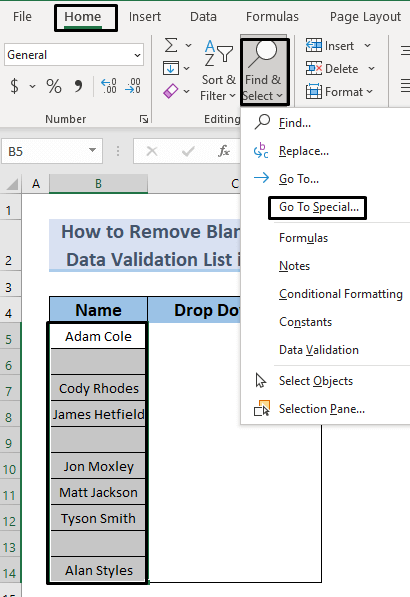
- उसके बाद, रिक्त स्थान चुनें और फिर ठीक पर क्लिक करें।
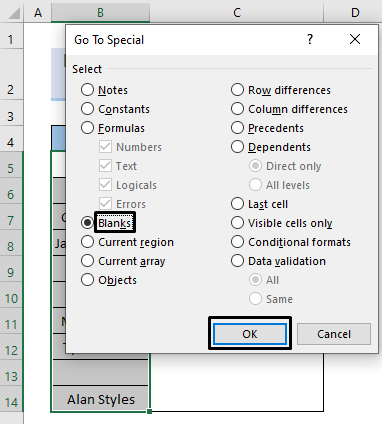
- यह ऑपरेशन रिक्त कक्षों का चयन करेगा।
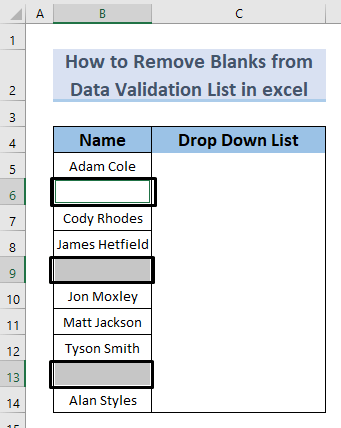
- अब इनमें से किसी भी खाली सेल को चुनें, उस पर राइट क्लिक करें और डिलीट करें<2 को सेलेक्ट करें> से हटाएं खाली .
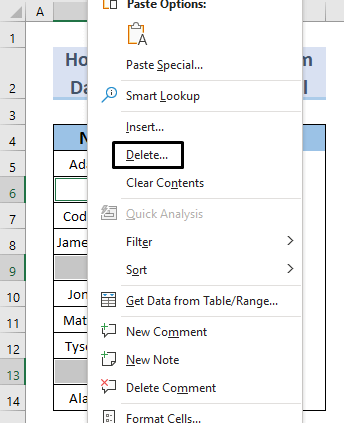
- आपको एक डायलॉग बॉक्स<2 दिखाई देगा>। Shift Cells Up को सेलेक्ट करें और OK पर क्लिक करें। मूल सूची के साथ-साथ ड्रॉप डाउन सूची से।
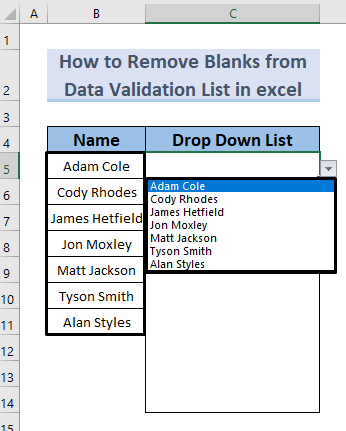
इस दृष्टिकोण का पालन करके , आप ड्रॉप डाउन सूची से खाली या खाली सेल आसानी से हटा सकते हैं।
और पढ़ें: डेटा सत्यापन बनाएं ड्रॉप- एक्सेल में एकाधिक चयन के साथ डाउन लिस्ट
3. डेटा से रिक्त स्थान निकालने के लिए एक्सेल फ़िल्टर फ़ंक्शन का उपयोग करनासत्यापन सूची
हम इस पहलू में फ़िल्टर फ़ंक्शन लागू कर सकते हैं। हम अनुभाग 2 से डेटासेट का उपयोग करेंगे। यह देखने के लिए कि ड्रॉप डाउन सूची कैसे बनाई जाती है, कृपया अनुभाग 1 पर जाएं।
चरण:
- सेल C5 में निम्न सूत्र टाइप करें।
=FILTER(B5:B14,B5:B14"") 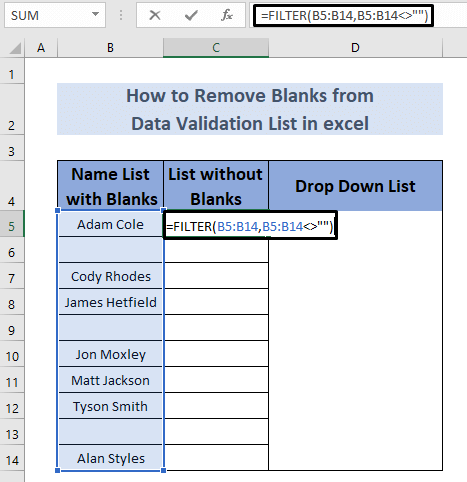
यहाँ फ़िल्टर फ़ंक्शन श्रेणी B5:B14 लेएगा और श्रेणी के बीच किसी भी रिक्त स्थान की जांच करेगा। फिर यह सूची से खाली या खाली सेल से फ़िल्टर करता है।
- दबाएं ENTER कुंजी और आप नामों की सूची बिना किसी रिक्तियों के देखेंगे।
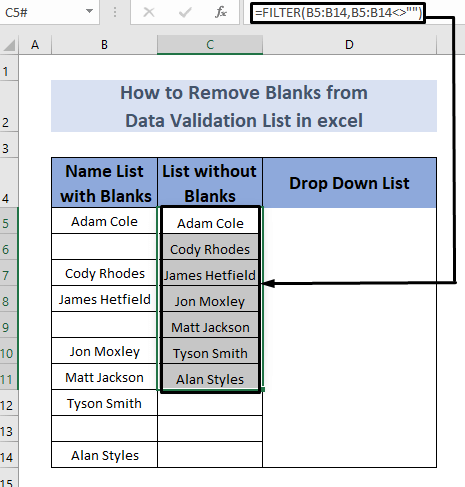
- लेकिन अगर आप ड्रॉप डाउन लिस्ट पर जाते हैं, तब भी आप देखेंगे कि इसमें खाली से कॉलम C शामिल है।
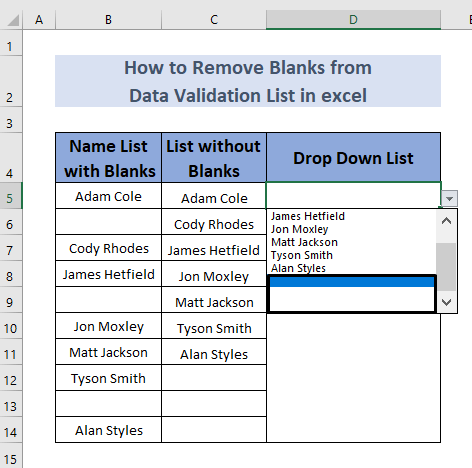
- इसलिए इन रिक्तियों को हटाने के लिए, डेटा टैब से डेटा सत्यापन पर जाएं।
- बदलें आपकी फ़िल्टर्ड सूची के रूप में श्रेणी से C11 की अंतिम सेल में श्रेणी C5 से C11 में है स्रोत
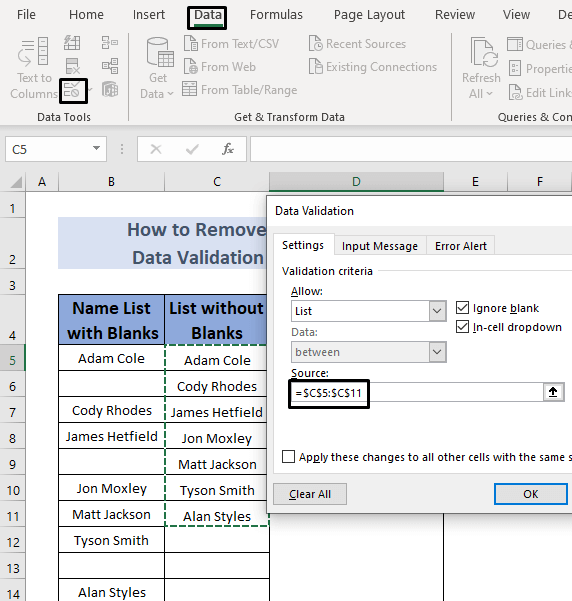
- अब ठीक पर क्लिक करें। अब आपकी ड्रॉप डाउन सूची में कोई रिक्त सेल नहीं होंगे।
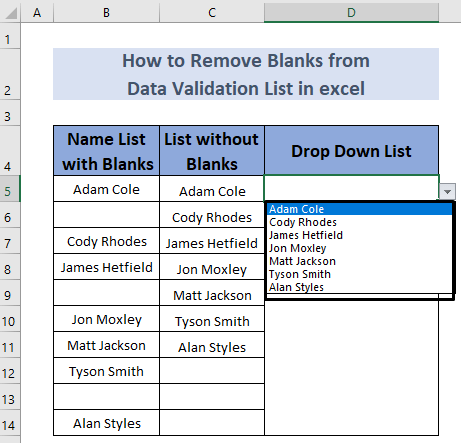
यह एक बहुत प्रभावी तरीका है ड्रॉप डाउन सूची से खाली निकालें।
और पढ़ें: फ़िल्टर के साथ एक्सेल डेटा सत्यापन ड्रॉप डाउन सूची (2 उदाहरण)
समान रीडिंग:
- एक्सेल डेटा में कस्टम वीलुकअप फॉर्मूला का उपयोग कैसे करेंवैलिडेशन
- [फिक्स्ड] डेटा वैलिडेशन एक्सेल में कॉपी पेस्ट के लिए काम नहीं कर रहा है (समाधान के साथ)
- टेबल से डेटा वैलिडेशन लिस्ट कैसे बनाएं एक्सेल में (3 विधियाँ)
- एक्सेल में एक सेल में एकाधिक डेटा सत्यापन लागू करें (3 उदाहरण)
- केवल एक्सेल डेटा सत्यापन अल्फ़ान्यूमेरिक (उपयोग करके) कस्टम फॉर्मूला)
4. डेटा सत्यापन सूची से रिक्त स्थान निकालने के लिए IF, COUNTIF, ROW, INDEX और छोटे कार्यों का संयोजन
हम <1 के संयोजन का भी उपयोग कर सकते हैं>IF , COUNTIF , ROW , INDEX और SMALL डेटा सत्यापन सूची से खाली कोशिकाओं को हटाने के लिए कार्य करता है । यह थोड़ा जटिल होने वाला है। हम अनुभाग 2 से डेटासेट का उपयोग करेंगे। और ड्रॉप डाउन सूची बनाने का तरीका देखने के लिए, सेक्शन 1 पर जाएं।
कदम:
- सबसे पहले, सेल C5 में निम्न फॉर्मूला टाइप करें।
=IF(COUNTIF($B$5:$B$14,"?*")
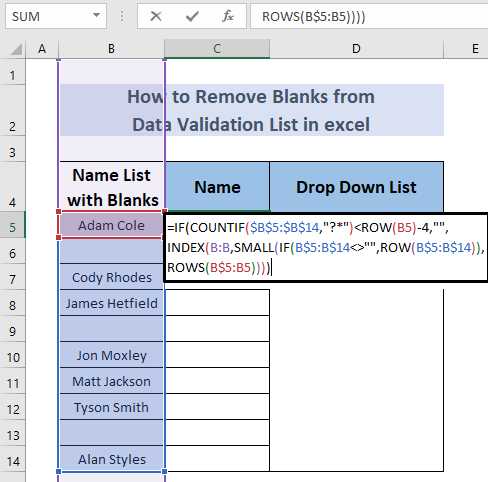
फॉर्मूला दो मुख्य भाग हैं। पहला भाग है COUNTIF($B$5:$B$14,”?*”)
- COUNTIF फ़ंक्शन मायने रखता है <यहां 1>गैर-रिक्त टेक्स्ट है और इसीलिए हमें कॉलम C में 7 नाम प्राप्त होते हैं।
- ROW फ़ंक्शन रिटर्न करता है एक सेल की पंक्ति संख्या और हमारा खाली सेल सेल B5 से स्थिति 5 पर है। हम घटा रहे हैं 4 क्योंकि हम चाहते हैं कि यह होउससे कम।
- अब ENTER दबाएं।> से ऑटोफिल निचली सेल।
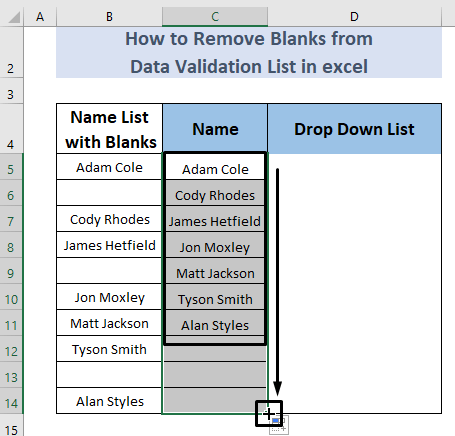
- अब हमारे पास नाम सूची बिना किसी <1 के है>खाली । लेकिन अगर हम डेटा सत्यापन सूची पर क्लिक करते हैं, तो हम अभी भी रिक्त ड्रॉप डाउन सूची में देखते हैं।
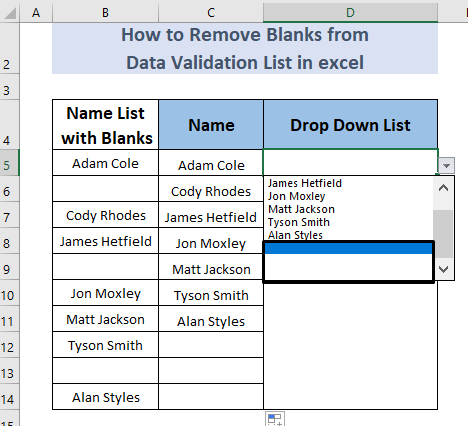
- और इन रिक्तियों को हटाने के लिए डेटा टैब से डेटा सत्यापन पर जाएं।
- अंतिम परिवर्तन करें आपकी फ़िल्टर की गई सूची में श्रेणी से C11 की सेल में श्रेणी C5 से C11 स्रोत ।
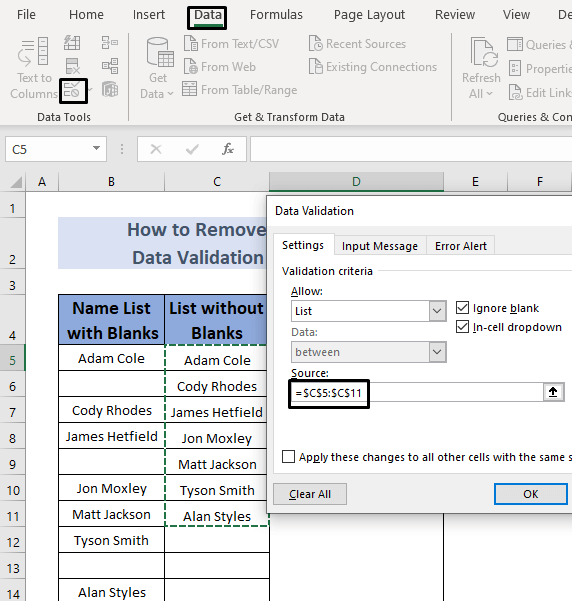
- अब ओके पर क्लिक करें। अब आपकी ड्रॉप डाउन सूची में कोई रिक्त सेल नहीं होंगे।
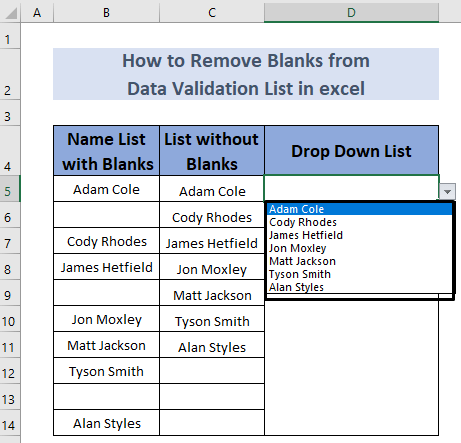
इस प्रकार आप <1 बना सकते हैं>डेटा सत्यापन सूची बिना रिक्त
अधिक पढ़ें: एक्सेल वीबीए (मैक्रो और यूजरफॉर्म) के साथ डेटा सत्यापन सूची में डिफ़ॉल्ट मान<2
5. डेटा सत्यापन सूची से रिक्त कक्षों को हटाने के लिए संयुक्त कार्यों का उपयोग करना
हम पते , अप्रत्यक्ष के साथ संयुक्त नेस्टेड फ़ार्मुलों का भी उपयोग कर सकते हैं, COUNTBLANK , IF और SMALL फ़ंक्शन। आइए प्रक्रिया पर चर्चा करें। हम अनुभाग 2 से डेटासेट का उपयोग करेंगे। आप धारा 1 यह देखने के लिए भी जा सकते हैं कि ड्रॉप डाउन सूची/डेटा सत्यापन सूची कैसे बनाई जाती है ।
चरण:
- सबसे पहले, सेल C5 में निम्न सूत्र टाइप करें।
=IF(ROW()-ROW($B$5:$B$14)+1>ROWS($B$5:$B$14)-COUNTBLANK($B$5:$B$14),"", INDIRECT(ADDRESS(SMALL((IF($B$5:$B$14"",ROW($B$5:$B$14),ROW()+ROWS($B$5:$B$14))),ROW()-ROW($C$5:$C$14)+1),COLUMN($B$5:$B$14),4))) 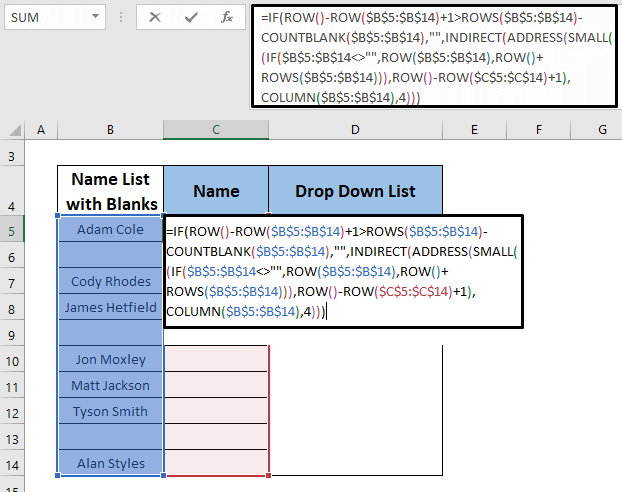
यहां,मैं बहुत ही सरल तरीके से समझाता हूँ कि यह सूत्र कैसे काम करता है। यह रेंज B5:B14 के माध्यम से जाता है और खाली सेल की मदद से COUNTBLANK फंक्शन की जांच करता है। फिर यह यह भी जांचता है कि कौन से सेल रिक्त पूरे B5:B14 में नहीं हैं और इस प्रकार यह गैर खाली सेल लौटाता है।
- <दबाएं। 1>CTRL + SHIFT + ENTER (क्योंकि यह एक सरणी सूत्र है) और आप नीचे सेल C5 में आउटपुट देखेंगे।
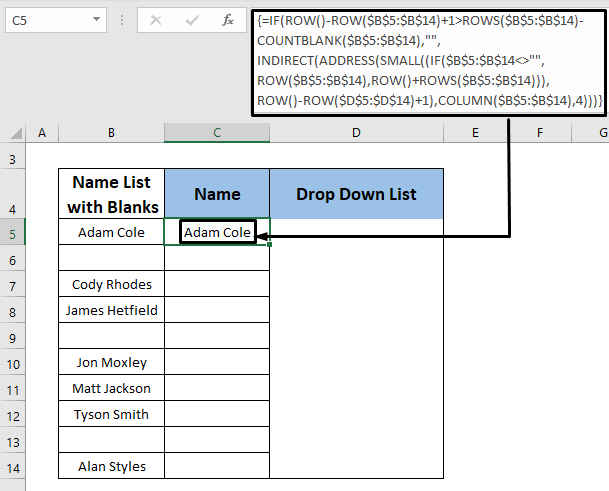
- अब फिल हैंडल से ऑटोफिल निचली सेल
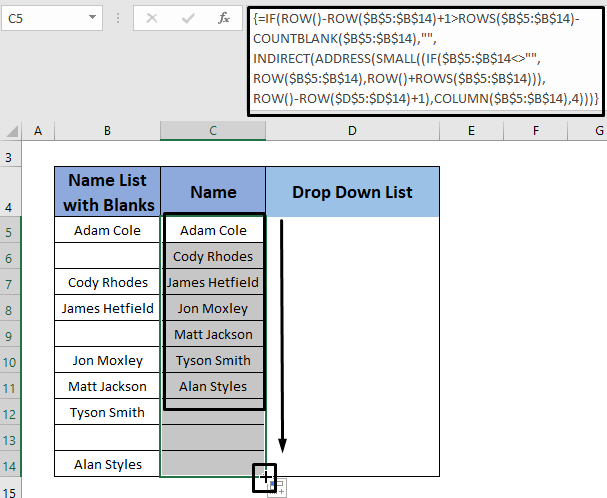 <3 का उपयोग करें।
<3 का उपयोग करें।
- लेकिन अगर आप ड्रॉप डाउन लिस्ट पर जाते हैं, तो आप देखेंगे कि इसमें खाली से कॉलम सी शामिल हैं।
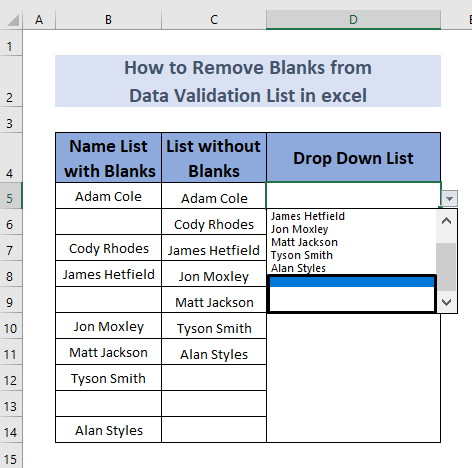
- और इन रिक्तियों को हटाने के लिए डेटा टैब से डेटा सत्यापन पर जाएं।
- श्रेणी के अंतिम सेल को C11 में बदलें क्योंकि आपकी फ़िल्टर की गई सूची में श्रेणी C5 से <1 है>C11 स्रोत में।
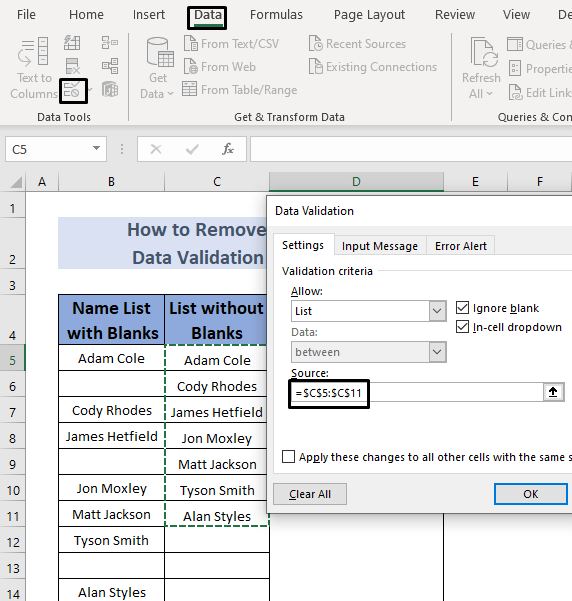
- अब ठीक पर क्लिक करें। अब आपकी ड्रॉप डाउन सूची में कोई रिक्त सेल नहीं होंगे।
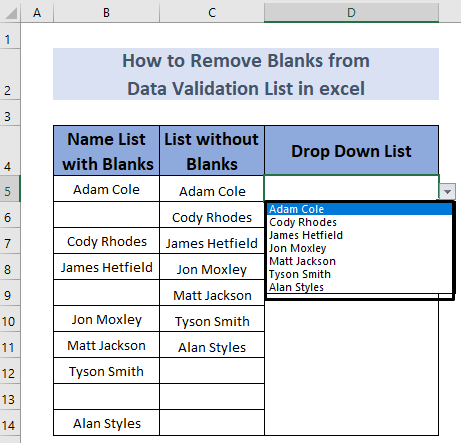
यह एक और तरीका है जिससे आप एक ड्रॉप डाउन सूची रिक्त स्थान से मुक्त।
और पढ़ें: एक्सेल में डेटा वैलिडेशन फॉर्मूला में IF स्टेटमेंट का उपयोग कैसे करें ( 6 तरीके)
प्रैक्टिस सेक्शन
इस सेक्शन में, मैं आपको डेटासेट दे रहा हूं ताकि आप खुद इन तरीकों का अभ्यास कर सकें।
<55
निष्कर्ष
एक मेंसंक्षेप में, मैंने एक्सेल में डेटा सत्यापन सूची से रिक्त स्थान को हटाने के कुछ तरीकों की व्याख्या करने की कोशिश की। ये तरीके थोड़े जटिल हैं लेकिन मैंने इन्हें बहुत ही सरल और समझने योग्य तरीके से संक्षेप में बताने की कोशिश की है। मेरा अनुरोध है कि आप इस लेख पर टिप्पणी अनुभाग में कुछ प्रतिक्रिया दें, और यदि आपके अपने विचार या प्रश्न हैं, तो उन्हें भी टिप्पणी बॉक्स में छोड़ दें।

